Anacondas umfangreiche Sammlung an Bibliotheken und Tools hat dazu beigetragen, sich als führende Plattform in den Bereichen Datenanalyse und maschinelles Lernen zu etablieren. Allerdings kann Anaconda im Laufe der Zeit eine beträchtliche Menge an Cache-Daten ansammeln, die wertvollen Speicherplatz verbrauchen.
Um die Systemleistung sicherzustellen und den Speicher zu optimieren, müssen Sie dies tun Leeren Sie den Anaconda-Cache. In diesem Beitrag untersuchen wir, wie das geht Löschen Sie den Cache über die Anaconda-App und sehen Sie sich Sicherheitsmaßnahmen zum Schutz Ihrer kritischen Daten an.
Inhalte: Teil 1. Wo wird der Anaconda-Cache gespeichert?Teil 2. Wie lösche ich meinen Anaconda-Cache manuell?Teil 3. Wie lösche ich den Anaconda-Cache sicher und behalte dabei wichtige Daten bei?Teil 4. Abschließende Gedanken
Teil 1. Wo wird der Anaconda-Cache gespeichert?
Lassen Sie uns zunächst den Standort des Anaconda-Cache ermitteln. Anaconda speichert seinen Cache standardmäßig im freigegebenen Paket-Cache-Verzeichnis. Die abgerufenen Paketdateien, Paketmetadaten und andere relevante Informationen werden alle an diesem Cache-Speicherort gespeichert. Das Betriebssystem des Computers und Die Installation von Anaconda hat Auswirkungen von der genauen Platzierung des Cache-Verzeichnisses.
Während der Standardinstallation wird ein Paketcache relativ zum tatsächlichen Installationsort eingerichtet. Der unter „Paketcache“ bereitgestellte Befehl zeigt Folgendes an:conda info
Dies ist der typische Weg zum Paketcache:
macOS - ~/anaconda{2,3}Windows - C:\Users\username\Anaconda{2,3}\pkgsLinux - /home/username/anaconda{2,3}/pkgs
Da jeder Benutzer über einen separaten Paketcache verfügt, wird ein Paket bei der Installation nur dem Cache dieses Benutzers hinzugefügt und nicht mit anderen geteilt.
A Gemeinsamer Paketcache hat den Vorteil, dass verhindert wird, dass Benutzer dieselbe Version eines Pakets zweimal herunterladen und es in verschiedenen Caches speichern, nachdem sie dies bereits getan haben. Da die Software nicht zweimal heruntergeladen werden muss, reduziert dies den Festplattenverbrauch und beschleunigt die Installation.
Erstellen Sie auf Ihrem System ein Verzeichnis, auf das die freigegebenen Benutzer sowohl Lese- als auch Schreibzugriff erhalten.
Als nächstes ändern Sie die .condarc-Datei im Home-Verzeichnis jedes Benutzers für jeden Benutzer, der Zugriff haben soll.
Windows - C:\Users\username\.condarcmacOS and Linux - /home/username/.condarc
Fügen Sie der .condarc das folgende Element hinzu und geben Sie dabei den gesamten Pfad zum freigegebenen Verzeichnis an:
pkgs_dirs: - /path/to/shared_directory
Conda Info muss noch einmal ausgeführt werden, um den Paketcache zu bestätigen.
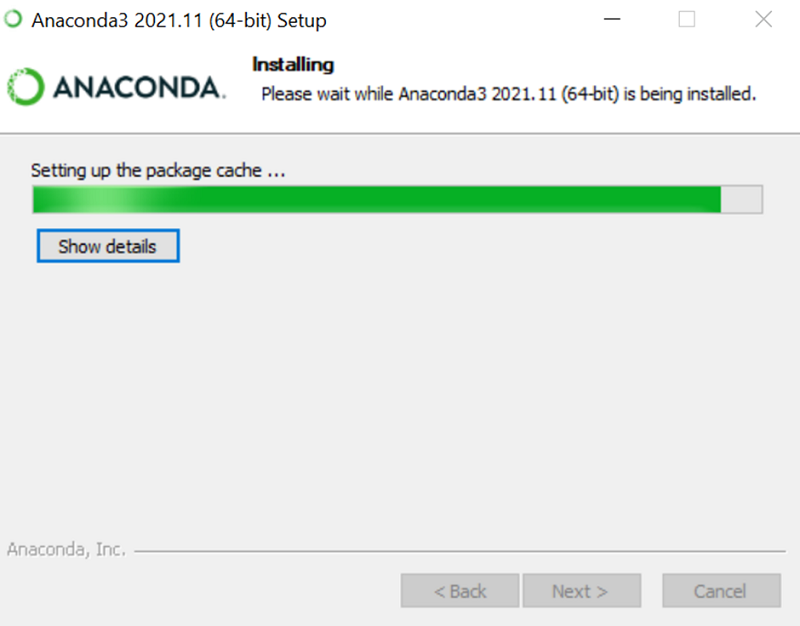
Teil 2. Wie lösche ich meinen Anaconda-Cache manuell?
1. Verlassen Sie Anaconda.
Nach der Bestimmung des Cache-Verzeichnisses wird empfohlen, alle aktiven Anaconda-Prozesse oder -Programme zu beenden, bevor Sie den Cache löschen. Dadurch wird gewährleistet, dass keine aktuellen Verbindungen oder Prozesse auf die Cache-Dateien zugreifen.
2. Löschen Sie die Anaconda-Cache-Dateien.
Navigieren Sie mit einem Dateimanager oder Terminal in das Cache-Verzeichnis und entfernen Sie dann alle dort gefundenen Dateien und Ordner.
3. Räumen Sie den gesamten Müll weg.
Um nach dem Entfernen der Cache-Dateien vollständig Speicherplatz freizugeben, vergessen Sie nicht, den Papierkorb oder den Papierkorb zu leeren.

Teil 3. Wie lösche ich den Anaconda-Cache sicher und behalte dabei wichtige Daten bei?
Die Verwendung eines professionellen Tools kann den Vorgang beschleunigen und andere Möglichkeiten zur Verbesserung der Gesamteffizienz des Systems bieten. Die oben genannte Methode bietet einen manuellen Ansatz zum Löschen des Anaconda-Cache. PowerMyMac, ein One-Stop-Wartungsprogramm für Mac-Computer, ist ein solches Element. Es enthält ein „Junk Cleaner“-Tool, das Programm-Caches, einschließlich des Anaconda-Cache, entfernen kann.
Das Junk Cleaner-Modul von PowerMyMac durchsucht das gesamte System nach temporären Dateien, Protokolldateien, Systemcaches und anderen Arten von unnötigem Müll, der sich im Laufe der Zeit ansammeln könnte. Durch Auswahl der entsprechenden Optionen aus dem Dropdown-Menü können Benutzer den Anaconda-Cache und alle anderen unnötigen Dateien schnell und einfach löschen.
PowerMyMac bietet auch eine Reihe weiterer Funktionen, wie z. B. Speicheroptimierung, Bereinigung großer Dateien und Software-Deinstallation (falls gewünscht). möchte Anaconda entfernen), wodurch es als umfassendes Werkzeug für die Wartung und Effizienz eines Systems dienen kann.
Führen Sie mit dem „Junk Cleaner“-Modul von PowerMyMac die folgenden Schritte aus, um den Anaconda-Cache zu leeren:
- Starten Sie das Junk Cleaner-Programm und klicken Sie dann auf SCANNEN, um Ihren Computer nach unnötigen Dateien zu durchsuchen.
- Nach Abschluss des Scanvorgangs haben Sie die Möglichkeit, alle unnötigen Dokumente auf Ihrem Computer zu organisieren.
- Wählen Sie einfach das Dokument aus, das Sie entfernen möchten, und klicken Sie auf „Alle auswählen“ oder wählen Sie alle Dokumente aus, die Sie entfernen möchten, und klicken Sie auf „Alle auswählen“.
- Wenn Sie „CLEAN“ auswählen, werden die Elemente sofort aus der von Ihnen ausgewählten Liste gelöscht.
- Nach Abschluss des Reinigungsvorgangs wird ein Popup-Bildschirm mit der Überschrift „Gelöscht, abgeschlossen“ angezeigt.
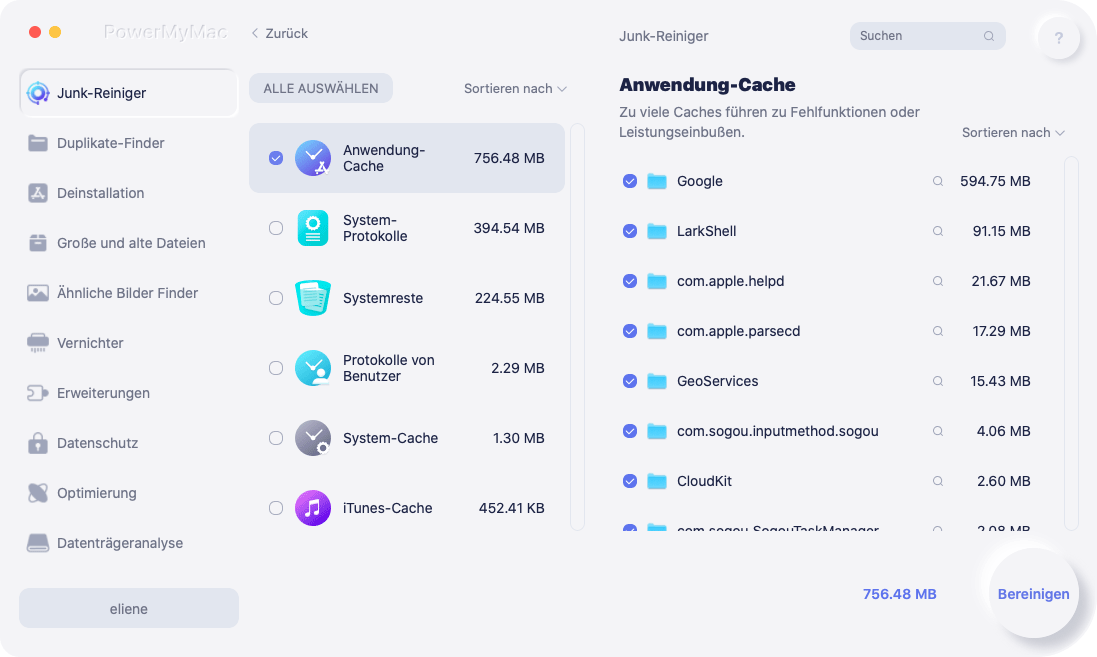
Mit Tools wie PowerMyMac können Sie den Anaconda-Cache sicher löschen und gleichzeitig sicherstellen, dass wichtige Daten nicht verloren gehen. Um die beste Leistung Ihres Systems und den verfügbaren Speicherplatz aufrechtzuerhalten, denken Sie daran, von Zeit zu Zeit den Cache zu leeren.
Teil 4. Abschließende Gedanken
Um die Effektivität und Spitzenleistung Ihres Systems aufrechtzuerhalten, müssen Sie den Anaconda-Cache leeren. Durch häufiges Löschen des Caches können Sie wichtigen Speicherplatz auf der Festplatte freigeben und verhindern, dass dieser sich mit nutzlosen Daten füllt. Um unbeabsichtigten Datenverlust zu verhindern, ist es wichtig, sorgfältig vorzugehen und alle kritischen Daten zu sichern, unabhängig davon, ob Sie den Anaconda-Cache manuell löschen oder Tools von Drittanbietern verwenden möchten.
Ihr Systemwartungsplan sollte eine regelmäßige Cache-Verwaltung umfassen, zu der auch die Reinigung des Anaconda-Caches gehört. Auf diese Weise können Sie sicherstellen, dass die Verwendung von Anaconda einfach und problemlos ist und Sie sich auf Ihre maschinellen Lern- und Data-Science-Aktivitäten konzentrieren können, ohne sich Gedanken über Speicherprobleme machen zu müssen, die Sie behindern.



